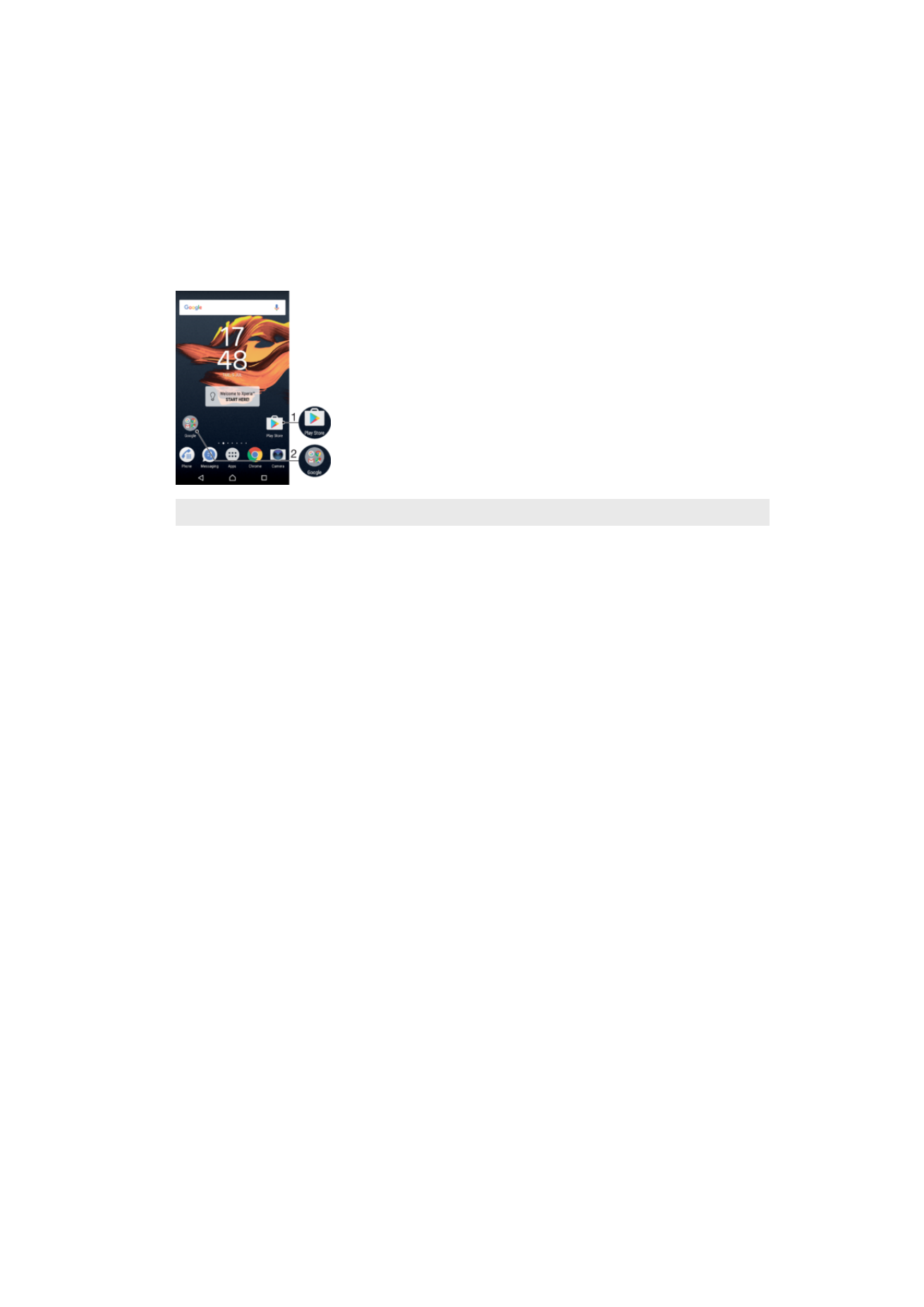
Төте жолдар және қалталар
Қолданбаларды басқару және негізгі экранды ретте ұстау үшін төте жолдар мен қалталарды
пайдаланы
ңыз.
Төте жолдар мен қалталарға шолу
1
Т
өте жол көмегімен қолданбаны ашу
2
Ішінде
қолданбалар бар қалтаны ашу
Негізгі экранға қолданба төте жолын қосу үшін
1
Негізгі экран экранында бос аума
қты түртіп ұстап тұрыңыз.
2
Те
ңшеу мәзірінде Виджеттер > Төте жолдар тармағын түртіңіз.
3
Тізімде жылжып, бір
қолданбаны таңдаңыз. Таңдалған қолданба Негізгі экран
экранына
қосылады.
Негізгі экранда элементті жылжыту үшін
•
Элементті т
үртіп, құрылғы дірілдегенше ұстап тұрыңыз, содан кейін элементті жаңа
орын
ға сүйреңіз.
Негізгі экраннан элементті жою үшін
•
Элементті т
үртіп, құрылғы дірілдегенше ұстап тұрыңыз, содан кейін элементті экранның
жо
ғарғы жағында Негізгі экраннан жою пәрменіне сүйреңіз.
Негізгі экранда қалта жасау үшін
•
Қолданба белгішесін немесе төте жолды түртіп, құрылғы дірілдегенше ұстап тұрыңыз,
одан кейін оны бас
қа қолданба белгішесінің немесе төте жолдың үстіне сүйріп апарып
таста
ңыз.
Негізгі экрандағы қалтаға элементтер қосу
•
Құрылғы дірілдегенше элементті түртіп, ұстап тұрыңыз, содан кейін элементті қалтаға
с
үйреңіз.
Негізгі экранда қалта атын өзгерту
1
Қалтаны ашу үшін түртіңіз.
2
Қалта атауы жола
ғын көрсету үшін қалтаның атау жолағын түртіңіз.
3
Жа
ңа қалта атауын енгізіп, Орындалды түймесін түртіңіз.